ワードファイルの余白を調整するVBAコードをご紹介します。
上下左右の余白を、一括で変更できます。
このページのマクロコードはコピペで使えます。
ぜひお試しください😉
Word VBAで文書の余白(上下左右)を変更する方法
以下のWordVBAを実行すると、ワードファイルの余白(上下左右)を「10mm」に変更します。
Sub 文書の余白を変更()
With ActiveDocument.PageSetup
.TopMargin = MillimetersToPoints(10)
.BottomMargin = MillimetersToPoints(10)
.LeftMargin = MillimetersToPoints(10)
.RightMargin = MillimetersToPoints(10)
End With
End Sub
【実行前】Wordのデフォルト余白設定
ワードのデフォルトでは、下記の余白が設定されています。
・ 上「35mm」
・ 下「30mm」
・ 左「30mm」
・ 右「30mm」
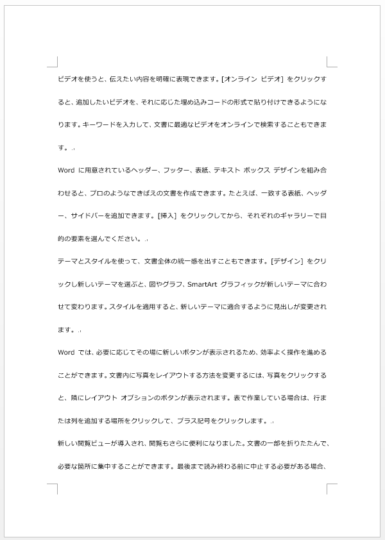
「ページレイアウト」タブ → 「ページ設定」 → 「余白」タブから余白を確認できます。
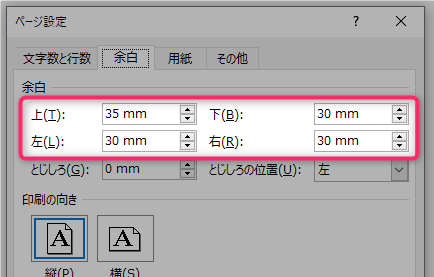
【実行後】文書の余白を10mmに変更した結果
文書の余白サイズ(上下左右)を「10mm」に変更しました。
マクロ実行前と比べると、余白が狭くなりましたね。
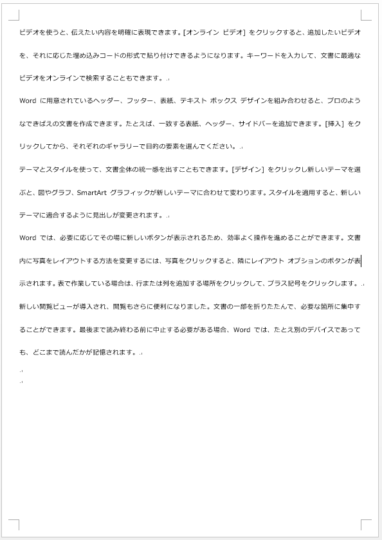
「ページレイアウト」タブ → 「ページ設定」 → 「余白」タブから余白を確認すると、
上下左右がすべて「10mm」に設定されていることを確認できます。
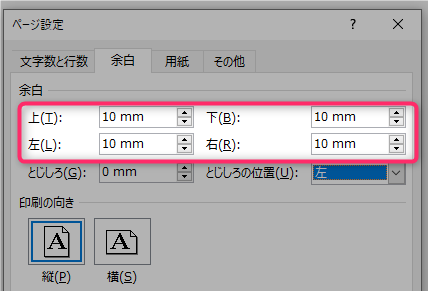
この記事がお役に立ちますと幸いです🍀

【ワードマクロ】特定の文字の色を変更するマクロまとめ|単語・複数語・色分け対応
ワードマクロで、文字色を変更するVBAコードをご紹介します。このページのマクロコードは、コピペで使えます。ぜひお試しください😉Word VBAで特定の文字1つの文字色を変更する方法以下のWordVBAを実行すると、指定したキーワードの文字色...
「たった1秒で仕事が片づくExcel自動化の教科書【増強完全版】」
「5時間かかる作業が3時間でできます」ではなく「1秒で終わらせます」へ
毎日の業務を瞬時に終わらせるしくみを解説
リンク
